Artık iPhone'da bulunmayan son satır, genellikle çift SIM kullanan veya eSIM'e sahip modellerde görünür. Bu bildirimi gördüğünüzde endişelenmeyin çünkü bu nadir görülen bir durum değildir ve bazı basit sorun giderme işlemlerinin ardından düzeltilebilir. Bu arada, pasaj aşağıdaki konuları içerir: iPhone'da artık mevcut olmayan son satır ne anlama geliyor?ve bu sorunu çözmeye yönelik çözümler. İster iPhone 13/14/15 kullanıyor olun ve böyle bir hatayla karşılaşıyor olun, aşağıdaki yöntemleri kullanarak sorunu düzeltebilirsiniz.
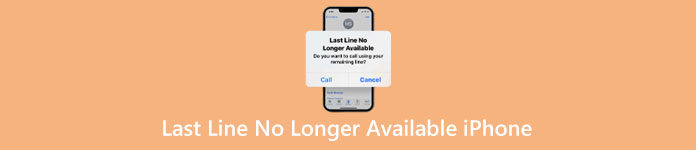
- Bölüm 1: Son Satır Artık Kullanılamıyor iPhone Anlamı
- 2. Bölüm: Last Line Çözümleri Artık iPhone'da Kullanılmıyor
- Bölüm 3: Last Line Artık Mevcut Değil iPhone hakkında SSS
Bölüm 1: Son Satır Artık Kullanılamıyor iPhone Anlamı
İPhone'unuzdaki varsayılan numaranızla son aramalardaki son numarayı aramaya çalıştığınızda, bu hatanın son satırda artık iPhone'da mevcut olduğunu görebilirsiniz. Numarayı çevirmek için hâlâ kullanabilirsiniz ve kalan hatları kullanarak aramaya devam etmek isteyip istemediğiniz sorulacaktır. Bu hatırlatıcının açılır penceresini görürseniz ve Ara düğmesine dokunursanız, ilk etapta aramaya çalıştığınız numara yerine rastgele bir numarayı arayacağınızı bilmeniz gerekir. Bu tür bir durum büyük olasılıkla eSIM'li iPhone 13/14/15'te veya çift SIM sistemli diğer iPhone modellerinde meydana gelecektir. Bunun nedeni rastgele hatalar, hücresel sorunlar veya bozuk ağ ayarları olabilir. Sebepler pek kesin olmadığından, aşağıdaki bölümlerde hatayı düzeltmek için mümkün olan tüm çözümler listelenecektir: iPhone, son satırın artık mevcut olmadığını söylüyor.
2. Bölüm: Last Line Çözümleri Artık iPhone'da Kullanılmıyor
Uçak modunu açıp kapatma veya iPhone'u yeniden başlatma gibi temel sorun giderme ipuçları, yaygın iPhone sorunlarını çözmek için faydalı ipuçlarıdır. Bunların dışında, son satır artık kullanılamayan iPhone hatasını düzeltmek için daha uygulanabilir ipuçları için aşağıdaki çözümleri inceleyebilirsiniz. Ayrıca, sorunun çözülüp çözülmeyeceğini görmek için önce iOS'unuzu en son sürüme yüklemeyi de deneyebilirsiniz.
1. Çözüm: Uçak Modunu Açın ve Kapatın
Son satırın artık iPhone'da bulunmadığını gördüğünüzde, işte size basit bir ipucu. Açmak için sağ üst köşeden aşağı kaydırabilirsiniz. kontrol Merkezi ve açmak için uçak düğmesine dokunun Uçak modu. Bir süre bekleyin ve kapatmak için o düğmeye tekrar dokunun. Hücresel sinyaliniz ve ağınız normale dönene kadar bekleyin. Daha sonra tekrar aramayı deneyebilirsiniz.
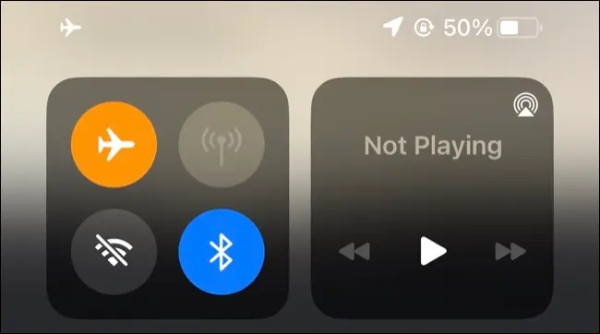
2. Çözüm: iPhone'u yeniden başlatın
iPhone'un son satırın artık mevcut olmadığını söylemesini düzeltmek için başka bir pratik ipucu, iPhone'unuzu yeniden başlatmaktır. Bu arada, bu ipucu, çalışmayan bildirimler, belirli uygulamaların küçük çökmeleri vb. gibi diğer rastgele hataları da düzeltebilir. iPhone'unuzu kapatmak için, Yan düğmesini ve Sesi kıs Kapatılacak taraf notu görünene kadar düğmeyi birlikte kullanın. Biraz bekleyebilir ve iPhone'u açabilirsiniz.
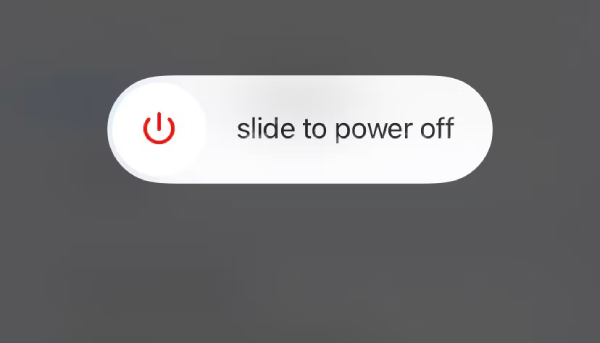
3. Çözüm: iPhone'daki Son Aramaları Sil
Bir dahaki sefere son satırın artık iPhone'da bulunmadığını gördüğünüzde tüm son aramaları silmeyi deneyin. Kişinin tüm geçmişini sildikten sonra, daha önce aradığınız numarayı tekrar aramayı deneyin. Son aramaları temizlemek için Telefon uygulamasına gidin ve simgesine dokunun. Son İşlemler görmek için alttaki düğme iPhone arama geçmişi. Ardından, Düzenle düğmesine dokunun ve Temizle yukarıdaki sol köşedeki düğme. Ardından, Tüm Son Aramaları Temizle tümünü silmek için düğme.
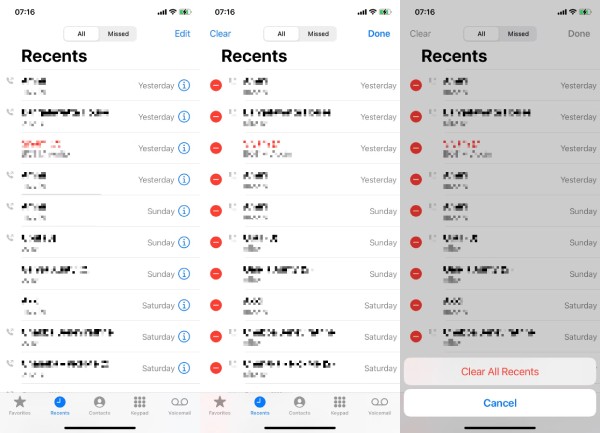
4. Çözüm: iPhone Sistemini Düzeltin - iOS Sistem Kurtarma
Bazen, son arama artık kullanılamıyor iPhone hatası görmenizin nedeni bir sistem sorunu olabilir. Bu durumda, iOS sisteminizi kurtarmanıza yardımcı olacak pratik bir araca ihtiyacınız var. bu iOS Sistem Kurtarma programı, verilerinizi hasardan korurken herhangi bir iOS sorununu hızlı bir şekilde düzeltmenizi sağlayan mükemmel bir seçimdir. Hala olası veri kaybından korkuyorsanız, bu programdaki veri yedekleme seçeneğini de kullanarak bilgisayarınızda bir yedekleme oluşturabilir ve son aramanız artık kullanılamıyor hatasını düzelttikten sonra iPhone'unuzu bu yedekten güvenli bir şekilde geri yükleyebilirsiniz.

4,000,000 + Yüklemeler
Sorunlu iPhone'ları farklı senaryolar altında düzeltin.
iPhone'unuzu olası veri kaybından koruyun.
Her türlü iOS sistem sorununu çözün.
iPhone 15/14/13 gibi en yeni modelleri bile destekleyin.
1. AdımÖncelikle iOS Sistem Kurtarma programını ücretsiz olarak indirin. Ardından, kurun ve başlatın. Bundan sonra, arama sorunları olan iPhone'unuzu bir USB kablosuyla bilgisayara bağlayabilirsiniz. Ardından, iOS Sistem Kurtarma Ana arayüzdeki seçenek. Daha sonra, devam etmek için Başlat düğmesine tıklayın.

2. AdımŞimdi seçin Ücretsiz Hızlı Düzeltme Son aramanız için seçenek artık mevcut değil iPhone hatası. Ve bir sabitleme modu seçmek üzere ilerlemek için Düzelt düğmesine tıklayın. Standart Mod ve Gelişmiş Mod vardır. Böyle bir durumda Standart Mod yeterli olacaktır.

3. AdımÜrün yazılımını aşağıdaki pencerede sabitlemek için ayarlayın ve iPhone'unuzla eşleşen doğru kategoriyi, türü ve modeli seçmeniz gerekir. Daha sonra, tıklayın İndir indirmek için düğme. Son olarak, tıklayın Sonraki sabitlemeye başlamak için düğmesine basın.

Çözüm 5: Ağ Ayarlarını Sıfırla
Son çözüm, yukarıdaki son satır için tüm bu çözümlerin hiçbiri artık mevcut olmadığında, yukarıdaki iPhone hatası işe yaramadığında denemeniz içindir. iPhone'unuzdaki ağ ayarlarını sıfırlamayı deneyebilirsiniz. Ama aksine iPhone’u sıfırlama ve içerik seçeneği, bu, verilerinizi değil, yalnızca Wi-Fi, hücresel veri vb. ağla ilgili ayarları silecektir. Aç Ayarlar uygulamasındadokunun. genel düğmesine dokunun ve iPhone'u Aktarın veya Sıfırlayın seçenek. Aşağıdaki ekranda, Sıfırla düğmesine ve ardından Ağ Ayarları Sıfırlama düğmesine basın.
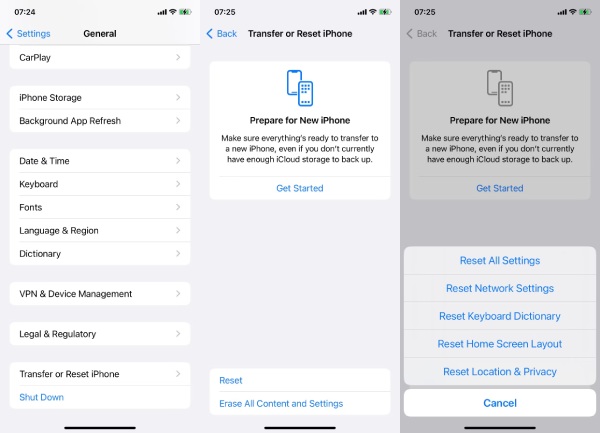
Bölüm 3: Last Line Artık Mevcut Değil iPhone hakkında SSS
Soru 1. iPhone için eSIM nedir?
eSIM, kişilerinizi aramanıza ve onlara kısa mesaj göndermenize olanak sağlayan, normal ve fiziksel bir SIM gibi çalışan yerleşik bir SIM anlamına gelir. Genellikle, eSIM'e sahip bir iPhone'un, son satırı artık mevcut olmayan iPhone hatasını görme potansiyeli daha yüksek görünüyor.
Soru 2. Son satır artık mevcut olmayan iPhone hatasını nasıl önleyebilirim?
Ne yazık ki, böyle bir hataya neden olan sebepler çok net olmadığından, bu durumun olmasını önlemenin kesin yolları yoktur. Belki de eSIM yerine SIM kullanırsanız veya tek bir SIM iPhone kullanırsanız, bunun olma olasılığı daha düşük olacaktır.
Soru 3. Hiçbir şeyi temizlemeden son satır artık mevcut olmayan iPhone hatası nasıl düzeltilir?
Böyle bir hata gördüğünüzde İptal'e dokunup Telefon uygulamasına geri dönebilirsiniz. Ardından, iPhone modeliniz çift SIM sistemini destekliyorsa, numarayı iPhone'unuzdaki farklı bir numarayla tekrar çevirin.
Sonuç
Sonuçta, son satır artık mevcut değil iPhone hata çok önemli değil. Bu nedenle, bir dahaki sefere bu durumla tekrar karşılaştığınızda endişelenmenize gerek yok. Çünkü yazıyı okuduktan sonra, yukarıdaki ayrıntılı adımlar ve talimatlarla bu hatadan kurtulmanın olası yollarını tam olarak bileceksiniz.








